AE如何制作闪烁射线呢,话说不少用户都在咨询这个问题呢?下面就来小编这里看下AE制作闪烁射线的详细方法吧,需要的朋友可以参考下哦。
AE制作闪烁射线的详细方法

打开AE,新建一个合成,新建一个形状图层。在形状图层,打开窗口里的工具,选择矩形工具。

在形状图层拖动出来一个条状的矩形。去掉描边,填充选择白色。做白色线条由窄变宽,再变窄消失。


形状图层里变换的缩放,去掉约束比例。在0秒时宽度可以是16,1秒时 可以是77,2秒的时候可以是0,这样线条就是由窄变宽,由宽变窄直至消失的动画过程。

添加效果——风格化——粗糙边缘命令。调整边框数值。边缘类型选择边刺,其他数值设置如图,试着看看效果。会有不同的变化。

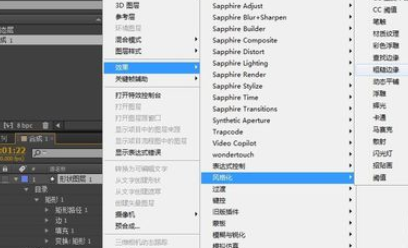
添加极坐标效果,在效果预设里搜索极坐标,拖到形状图层,这样就有极坐标特效。在不同时间设置不同差值和变换类型,试试效果。
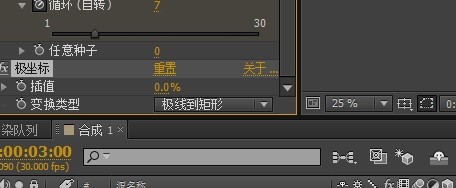
上文就讲解了AE制作闪烁射线的详细步骤,希望有需要的朋友都来学习哦。







